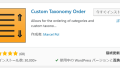こんばんわ。ラビです。
WordPressで運営しているブログやホームページ内で、日々画像や動画を投稿する機会があると思いますが、このアップロードできるファイルサイズに上限があることはご存じでしょうか?
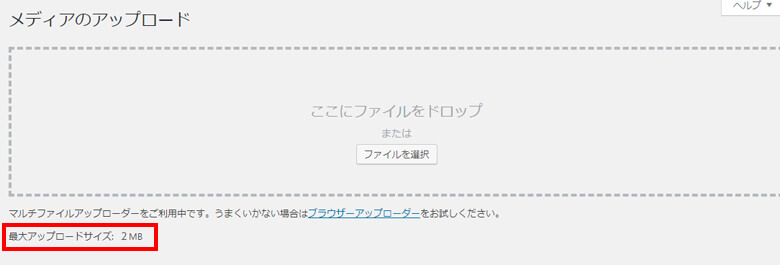
利用しているサーバーによって上限値はさまざまですが、例えば購入したテーマをアップロードする際に上限値が低すぎると、
「このファイルは、このサイトのアップロードサイズ上限を超えています。」
といった記載が表示され、せっかく購入したテーマがアップロードできない。なんてこともありえます。
今日はそんな時にどうやってアップロード上限を変更したらよいか解説していきます。

記事を書いている私はwebデザイナーとしてWordpressサイトの企画〜制作、アフターフォローを100件以上担当してきました。その知識が少しでも皆さんの役に立てたらと思います。を入力してください。
ファイルのアップロード上限の変更
上限を変更する方法としては、3通りあります。
やりやすい方法で編集してください。(個人的にはphp.iniがオススメ)
ちなみにどのやり方もざっくり言うと、各ファイルにコードを記述して保存するだけです。
さっそくやってみましょう。
php.iniファイルに記述
まずは、php.iniでアップロード上限を変更する方法。
すでにサーバー内にphp.iniがある場合はそちらに記述します。
ない場合はテキストエディタを使って記述。php.iniという名前で保存し、ftpソフトなどでサーバーのルートディレクトリ(wp-login.phpとかが置いてある階層)に設置してください。
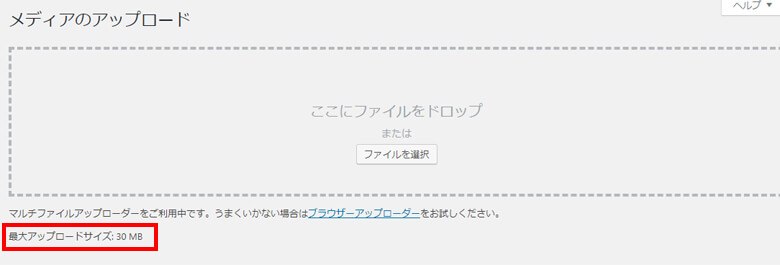
記述内容は以下のとおり。(//付きのコメントは削除してください)
memory_limit = 50M
post_max_size = 40M
upload_max_filesize = 30M //30MBのファイルまでアップロード可能になる注意点として、数字は上の要素の方(memory_limitが一番大きい数字)が大きくなるようにしてください。
記述内容の機能は以下のとおりです。
- memory_limit = メモリ使用量の上限
- post_max_size = 一度に投稿するファイルの合計サイズ
- upload_max_filesize = 1ファイルあたりの最大アップロードサイズ
.htaccessファイルに記述
次は、.htaccessでアップロード上限を変更する方法。
すでにサーバー内に.htaccessがある場合はそちらに記述します。
ない場合はテキストエディタを使って記述。.htaccessという名前で保存し、ftpソフトなどでサーバーのルートディレクトリ(wp-login.phpとかが置いてある階層)に設置してください。
※サーバーによっては.htaccessになんらかの記述がある場合がありますので、
誤ってその記述を消さないようにしてください。
記述内容は以下のとおり。(//付きのコメントは削除してください)
php_value memory_limit 50M
php_value post_max_size 40M
php_value upload_max_filesize 30M
//30MBのファイルまでアップロード可能になる「php_value」で該当する部分の設定を変更します。
WordPressのコアファイルでの設定
最後にWordpressのfunction.phpに記述してアップロード上限を変更する方法。(//付きのコメントは削除してください)
@ini_set( 'max_execution_time', '50' );
@ini_set( 'post_max_size', '40M');
@ini_set( 'upload_max_size' , '30M' );
//30MBのファイルまでアップロード可能になるどうですか?できましたか?
適切なファイルサイズで無駄のないアップロードを目指しましょう
以上の作業でファイル上限は変えられますが、巨大サイズのファイルをアップロードするることでwordpressで運営するブログ・サイト自体が重くなっていく可能性があります。
なるべく適切なファイルサイズを保ち、やむを得ない場合のみアップロード上限を変更する。など、柔軟な取り扱いができるといいですね。
それではまた!